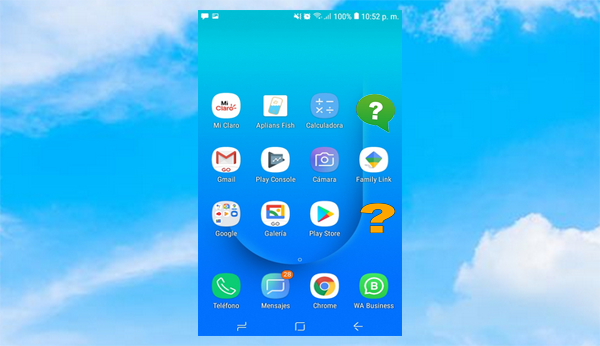
¿Alguna vez ha abierto su teléfono Android solo para encontrar que los íconos críticos de la aplicación han desaparecido desde su pantalla de inicio? Ya sea su aplicación de mensajería, redes sociales o incluso el atajo de la cámara, un Falta icono de la aplicación en Android Puede interrumpir su rutina diaria y hacer que sus aplicaciones sean inaccesibles.
Hoy, describiremos seis formas comunes para restaurar rápidamente sus íconos de aplicaciones faltantes, desde reinicios simples hasta reinicios del lanzador, y revelaremos una solución final que garantiza una solución completa sin problemas.
Parte 1: ¿Por qué mi aplicación no se muestra en la pantalla de Android?
- La aplicación no se instaló correctamente.
- La aplicación está oculta de la pantalla de inicio.
- La aplicación solo está en el cajón de la aplicación y no se agrega a la pantalla de inicio.
- La aplicación ha sido deshabilitada.
- La aplicación está instalada en un usuario o perfil diferente.
- La aplicación está restringida por el bienestar digital o los controles parentales.
- Hay un problema con el lanzador.
- El caché del sistema o los datos de la aplicación están corruptos.
- La aplicación es incompatible con su dispositivo o versión de Android.
- La aplicación estaba desinstalada o eliminada por error.
Parte 2: Cómo encontrar una aplicación faltante en Android
> Arreglar 1: asegúrese de haberlo instalado
Primero, verifique si la aplicación se instaló correctamente. Las instalaciones desinstaladas o incompletas no aparecerán en la pantalla de inicio. Abra la galería de aplicaciones y vaya al Administrador> Administrador de instalación para verificar el estado de cada aplicación. Si dice Abrir o Actualizar, la aplicación está instalada; Si dice instalar, no lo es.
* El problema puede deberse a una falla de pantalla de inicio. Intente reiniciar su dispositivo cuando haya instalado la aplicación, pero aún no aparece: presione y mantenga presionado el botón «Power», toque «APAGADO», espere 10 minutos, luego presione el botón «Power» nuevamente para volver a encenderlo.
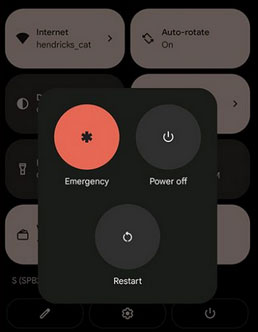
> Arreglar 2: reiniciar el diseño de la pantalla de inicio
Vaya a Configuración> Aplicaciones> (su aplicación de lanzador)> Almacenamiento> Borrar datos. Esto restablecerá el diseño de su pantalla de inicio a su estado predeterminado, eliminando cualquier personalización, como widgets, carpetas y arreglos de aplicaciones.
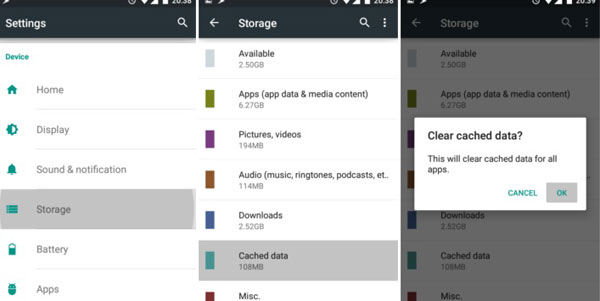
> Arreglar 3: Vuelva a agregar la aplicación faltante
A veces, los íconos de la aplicación se colocan accidentalmente en carpetas. Verifique todas las carpetas en su pantalla de inicio: si la aplicación está dentro, prensa a largo plazo y arrástrela. También puede buscar la aplicación siguiendo estos pasos:
- Presione a largo plazo un área en blanco en la pantalla de inicio y deslice hacia abajo.
- Escriba el nombre de la aplicación en la barra de búsqueda.
- Toque el icono de «posición» para localizarlo.
- Arrastelo a la pantalla de inicio para facilitar el acceso más tarde.
Alternativamente, abra el cajón de la aplicación deslizándolo desde la pantalla de inicio. Encuentre la aplicación que falta, la presione larga y arrástrela a la pantalla de inicio. En los teléfonos Tecno o Infinix, presione a largo plazo la aplicación y toque «Enviar al escritorio» en su lugar. Luego colóquelo donde quieras.
> Arreglar 4 :hide la aplicación
Algunos modelos de Android le permiten esconder o congelar aplicaciones, lo que hace que desaparezcan de la pantalla de inicio. Deshidelos:
- En la pantalla de inicio, deslice hacia afuera con dos dedos para ver aplicaciones ocultas.
- Toque «Agregar», desmarque la aplicación que desea mostrar y confirmar.
Alternativamente, vaya a Configuración, busque «Aplicaciones ocultas» y desactive cualquier aplicación oculta de la lista. Los pasos pueden variar ligeramente según el modelo de dispositivo.
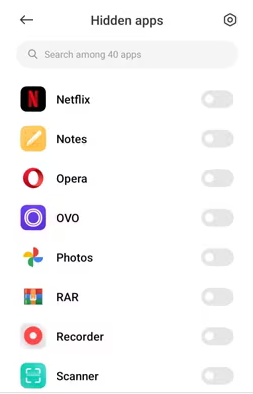
> Arreglar 5: Verifique las aplicaciones deshabilitadas
Si falta un ícono de la aplicación, puede deshabilitarse o congelarse, lo que lo oculta desde la pantalla de inicio. Deshabilitar o congelar una aplicación no la desinstala, y puede volver a habilitarla fácilmente. Para volver a habilitar una aplicación deshabilitada:
- Vaya a Configuración> Aplicaciones y notificaciones.
- Seleccione la aplicación con el icono que falta.
- Toque Habilitar en la información de la aplicación.
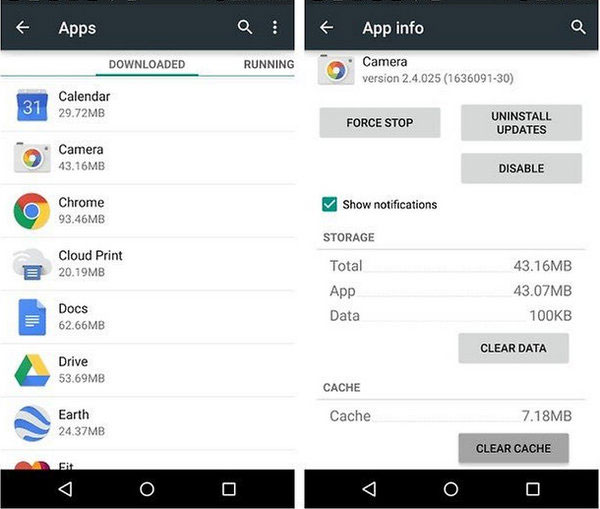
> Arreglar 6: restablecer su lanzador
- Deslice y toque el (icono de engranaje) o abra la aplicación Configuración.
- Toque aplicaciones (también se puede llamar Application Manager o App Management).
- Toque el (menú de tres puntos)> Mostrar aplicaciones del sistema (si es necesario).
- Busque su lanzador predeterminado (ejemplos a continuación).
- Toque Almacenamiento> Borrar caché (intente esto primero).
- Si el problema persiste, toque Borrar almacenamiento o Borrar datos (restablezca la pantalla de inicio).
- Aparecerá una advertencia, toque OK.
- Reinicie su teléfono para obtener cambios para aplicar.
> Arreglar 7: Restablecer su teléfono de fábrica
- Realice una copia de seguridad de sus datos: un reinicio de fábrica borrará todo.
- Vaya a Configuración> Sistema.
- Toque Opciones de reinicio (o copia de seguridad y restablecimiento en algunos modelos).
- Seleccione Borrar todos los datos (reinicio de fábrica).
- Confirme e ingrese su contraseña o PIN si se le solicita.
- Toque el teléfono de reinicio para iniciar el proceso.
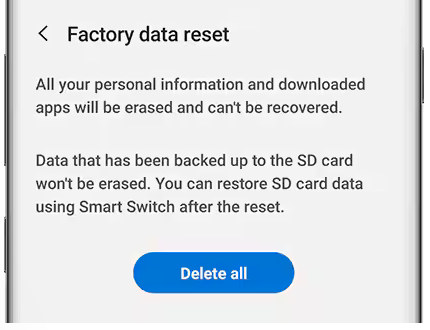
Parte 3: Arregle el icono de la aplicación faltante en Android a través de un programa profesional
Los desafíos asociados con la ejecución de aplicaciones móviles son multifacéticos. Abordar este tema de forma independiente puede conducir a la aparición de complicaciones adicionales. En consecuencia, muchas personas prefieren utilizar un software de terceros más confiable para obtener una solución integral y efectiva.
Reparación de Android es una herramienta valiosa creada específicamente para rectificar una variedad de síntomas resultantes de problemas de software de teléfonos móviles. Su popularidad entre los usuarios puede atribuirse a su profesionalismo y excelente compatibilidad.
¿Qué hace que la reparación de Android sea sobresaliente?
- Solucione los problemas del «icono de la aplicación faltante en Android» sin habilidades técnicas.
- Arregle casi todo tipo de errores del sistema.
- Entregue pasos fáciles para solucionar los desafíos de Android con una alta tasa de éxito.
- Aplicar a más de 1000 dispositivos Android, con un enfoque particular en la serie Galaxy.
- Trabajar para AT&T, Verizon, Vodafone, Sprint, T-Mobile, Orange y más.
- Asegúrese de una solución 100% segura.

¿Cómo recupero el icono de mi aplicación en mi Android usando la reparación de Android? (Realice una copia de seguridad de su teléfono inteligente Android para evitar una posible pérdida de datos)
1. Instalar – Comience abriendo el software que ha instalado en su computadora y navegue hasta la pestaña «Reparación del sistema» ubicada en la interfaz principal.
2. Enlace – Conecte su dispositivo a la computadora con un cable USB y elija la opción «Reparación de Android». La herramienta presentará una lista de posibles problemas que puede abordar. Revise los detalles y haga clic en «Inicio».
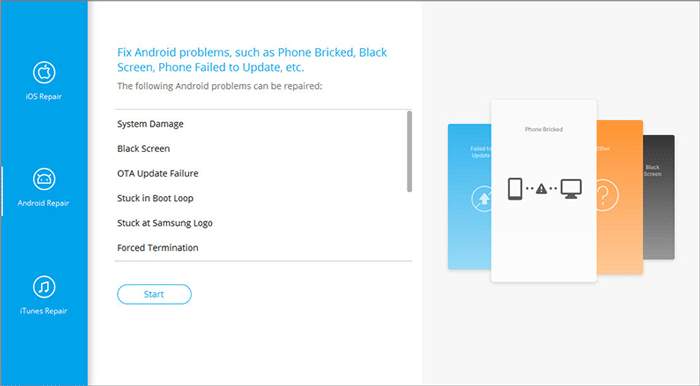
3. Enter – En la siguiente ventana, proporcione la información necesaria sobre su dispositivo y haga clic en «Siguiente» para continuar. Ingrese «000000» en el campo especificado y seleccione «Confirmar» para continuar.
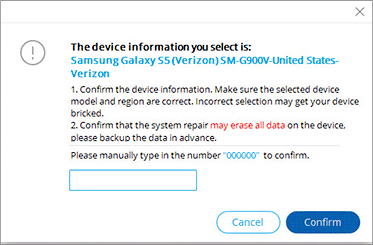
4. Modo de descarga – Para ingresar el modo de descarga en su dispositivo, siga estas instrucciones:
More reading: 5 Formas Óptimas de Transferir el Calendario de Samsung a Samsung
Escenario A: Para dispositivos equipados con un botón «Inicio»: apagar su teléfono, luego presione simultáneamente los botones «Inicio», «Potencia» y «Volumen Down» durante 10 segundos. Suelte todos los botones, luego presione el botón «Volumen Up» para ingresar al modo de descarga.
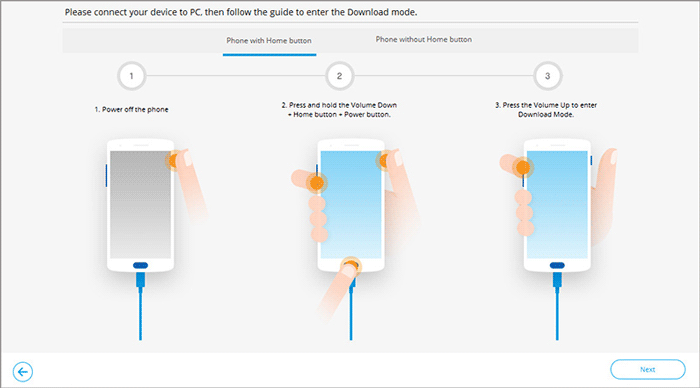
Escenario B: Para los dispositivos que carecen de un botón «Inicio»: apague su teléfono, luego presione los botones «Bixby», «Power» y «Volume Down» durante aproximadamente 10 segundos antes de liberarlos. Finalmente, presione el botón «Volumen Up» para acceder al modo de descarga.
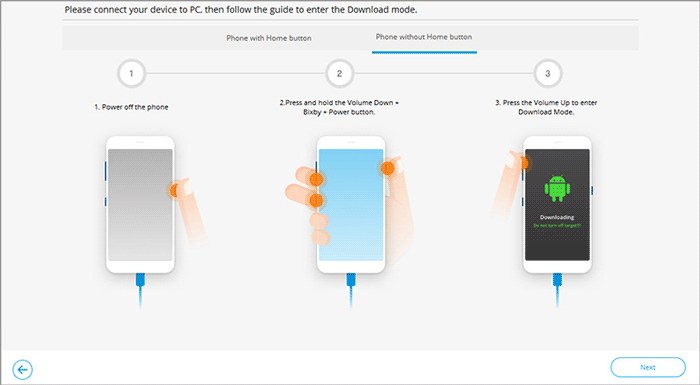
5. FIJO – Después de que su dispositivo haya ingresado al modo de descarga, haga clic en «Siguiente» para descargar el firmware correcto para su teléfono. Una vez que se complete la descarga, la herramienta iniciará automáticamente el proceso para solucionar el problema no instalado en Android.
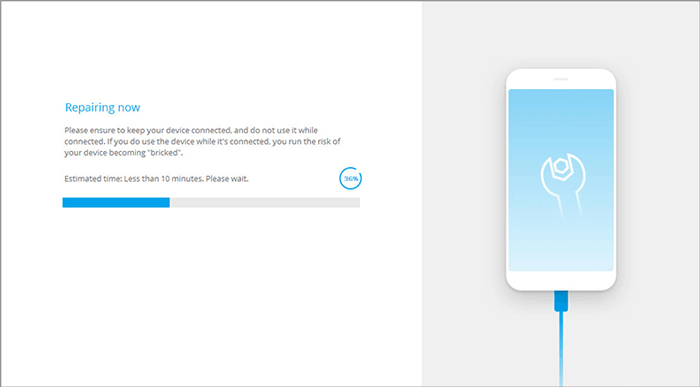
Al final
No importa su marca de Android o nivel de habilidad técnica, estos métodos lo ayudarán a recuperar el acceso a sus aplicaciones sin esfuerzo.
Finalmente, para aquellos que buscan una resolución profesional e infalible, destacaremos cómo Reparación de Android Se destaca como la herramienta más efectiva y confiable para resolver permanentemente los problemas de lanzador, los errores del sistema e iconos de aplicaciones faltantes, asegurando que su dispositivo se ejecute sin problemas nuevamente.
